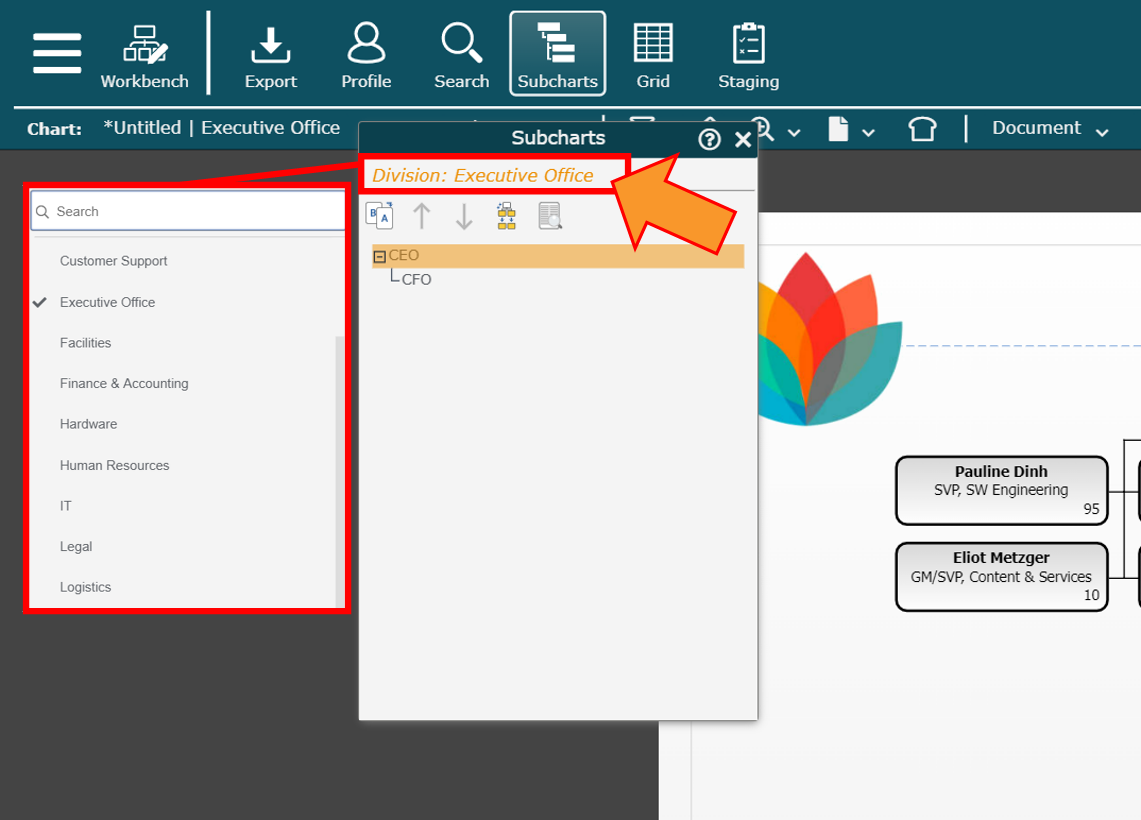Documents multi-organigrammes
Destinataires
Destinataires : Administrateurs
Aperçu
Documents multi-organigrammes permettre aux administrateurs de stocker plusieurs organigrammes indépendants dans un seul document (comme les onglets d'une feuille de calcul Excel). Ceci est utile lorsque l'utilisateur doit créer des organigrammes distincts basés sur des critères spécifiques (par exemple, département, division, unité commerciale, emplacement, etc.) au sein de l'entreprise.
Création d'un document multi-organigrammes
Connectez-vous à l'organigramme.
Ouvrez l'organigramme principal que vous souhaitez utiliser pour créer un Document multi-organigrammes.
Cliquez sur le Builder icône dans le barre d'outils.
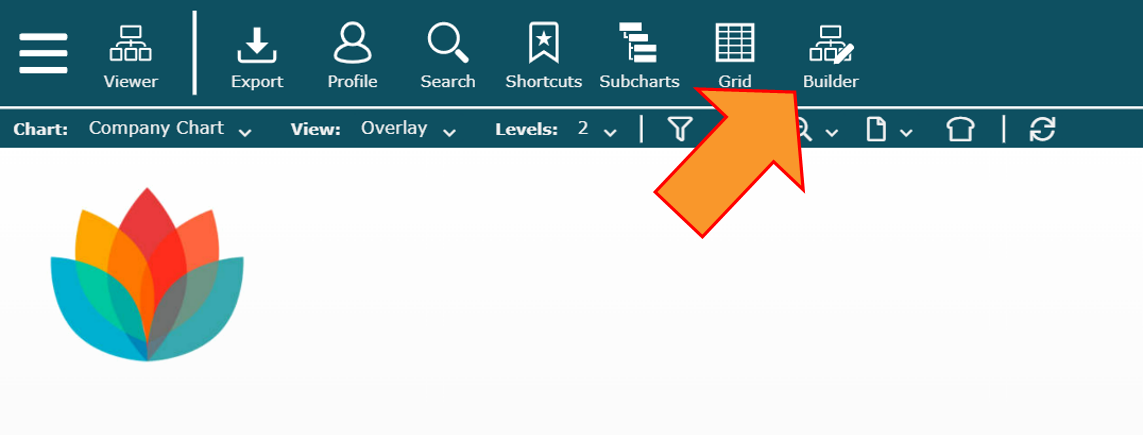
Cliquez sur le Options additionelles bouton.
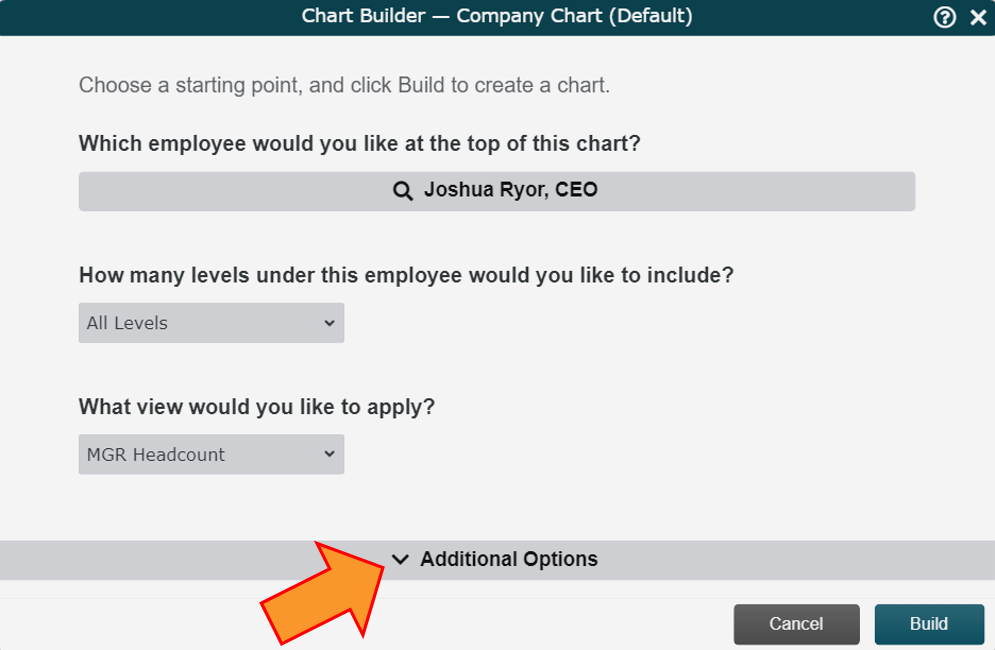
Cliquez sur le Plus (dans le menu de droite), puis cochez la case Créer un document multi-organigrammes case à cocher.
Cliquez sur le Diviser en utilisant menu déroulant, puis sélectionnez le champ sur lequel vous souhaitez générer le document Multi-organigramme.
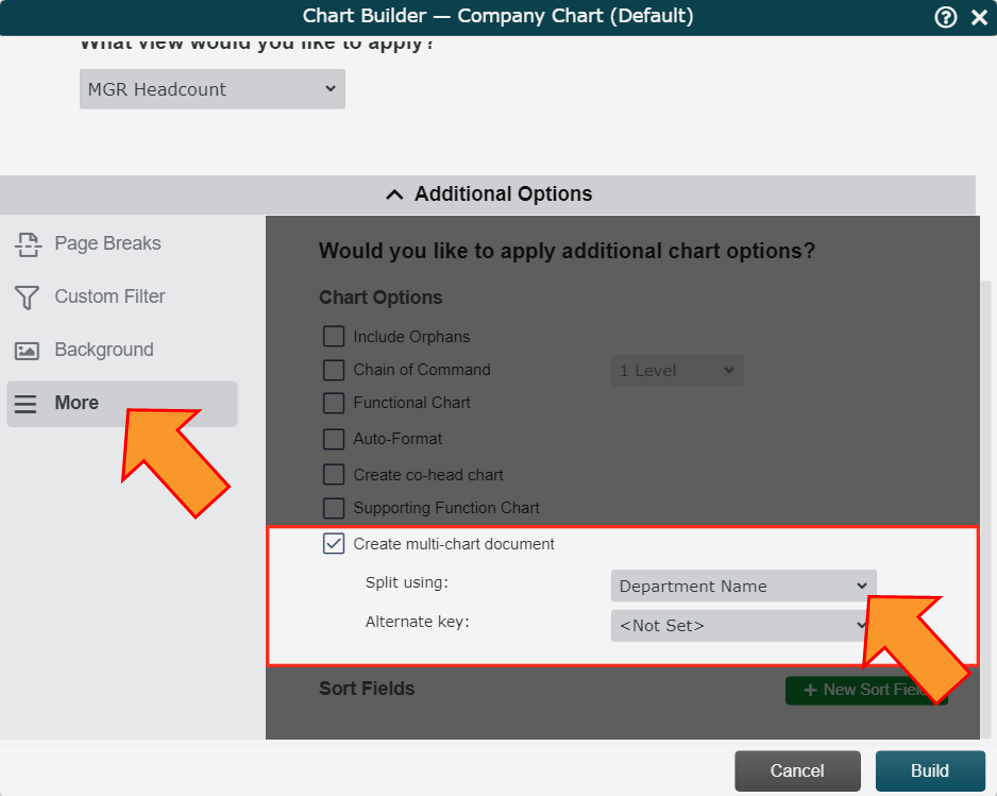
En option, cliquez sur le Clé alternative menu déroulant pour sélectionner un champ supplémentaire sur lequel vous souhaitez générer le document Multi-organigramme.
Cliquer sur Aller.
Note
Le document multi-organigramme peut également être configuré directement dans Workbench mode. Pour ce faire, ouvrez le organigramme personnalisé : Avancé panneau, puis vérifiez le Créer un document multi-organigrammes case à cocher.
Options de document multi-organigrammes
Diviser en utilisant | Sélectionnez le champ utilisé pour diviser l'organigramme en plusieurs organigrammes (généralement le département, l'emplacement ou la division). |
Clé alternative | La clé alternative vous permet d'inclure une personne dans plusieurs services (ou emplacements). Par exemple, une personne peut être membre à la fois des équipes commerciales et marketing. Dans ce cas, la valeur « Split Using » serait « Ventes » et la valeur « Clé alternative » serait « marketing ». |
Les options supplémentaires suivantes sont disponibles lors de la création d'un Document multi-organigramme dans Workbench mode:
Gérer plusieurs chefs de service | OrgChart créera automatiquement un seul organigramme même s'il existe plusieurs enregistrements principaux pour un seul critère. Par exemple, le responsable du marketing et le responsable des ventes sont tous deux situés dans le bureau « d'Atlanta » (tous deux relèvent du PDG situé à Dallas). Dans ce cas, un seul organigramme pour Atlanta sera créé (avec le PDG comme case supérieure). |
Ajouter une équipe de direction | Incluez toujours les subordonnés directs du PDG dans l'organigramme exécutif (même s'ils ne correspondent pas aux critères actuels). |
Inclure la chaîne de commandement | Incluez un niveau de gestion supplémentaire avec chaque organigramme. |
Navigation dans un document multi-organigrammes
Pour naviguer entre les organigrammes dans le Document multi-organigrammes, Cliquez sur le section icône dans le barre d'outils. Cliquez ensuite sur la touche de partage du section pour passer à une autre section de l'organigramme personnalisé.